해결: Windows 11에서 고정 해제된 앱이 계속 나타나는 문제

고정 해제된 앱과 프로그램이 작업 표시줄에 계속 나타난다면, 레이아웃 XML 파일을 수정하고 사용자 정의 줄을 제거할 수 있습니다.
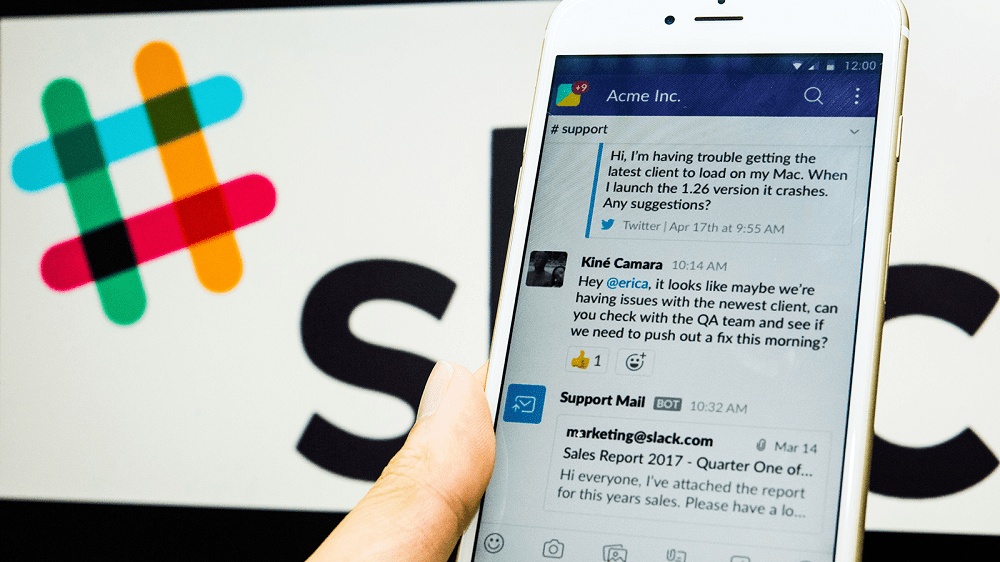
Slack의 멋진 작은 도우미 Slackbot은 조직에 맞게 여러 가지 멋진 방식으로 조정할 수 있습니다. 그 중 하나는 특정 상황에서 말하는 내용을 정확하게 구성하는 기능입니다. 예를 들어 동전을 던지라고 하면 항상 "머리"로 반응하도록 지시할 수 있으므로 속일 수 있는 동전 던지기에서 이길 수 있습니다. 당신의 동료들에게; 적어도 그들이 당신을 잡을 때까지.
이제 기본적으로 작업 공간의 모든 구성원이 Slackbot의 자동 응답을 구성할 수 있습니다. 즉, 작은 동전 속임수가 작동하려면 자신과 다른 작업 공간 관리자에 대한 자동 응답을 편집하는 기능을 제한해야 합니다. 전체 작업 공간에서 모든 동전 던지기에서 이길 수 있는지 확인하는 방법은 다음과 같습니다.
팁: 당첨 확률을 높이고 사람들이 당신이 하는 일을 알아낼 기회를 줄이려면 동전 던지기 메시지 끝에 공백을 몇 개 넣었는지에 따라 앞면과 뒷면 모두에 대한 응답을 구성해 보십시오. Slackbot 응답은 문자에 민감하므로 영리하다면 이 속임수를 꽤 오랫동안 유지할 수 있습니다.
Slackbot 응답 목록을 보고 편집하는 기능을 제한하려면 작업 영역 권한 설정으로 이동해야 합니다. 거기에 가려면 먼저 오른쪽 상단 모서리에 있는 작업 공간 이름을 클릭해야 합니다. 그런 다음 드롭다운 메뉴에서 "설정 및 관리"를 선택한 다음 "작업 공간 설정"을 선택하여 새 탭에서 작업 공간 설정을 엽니다.
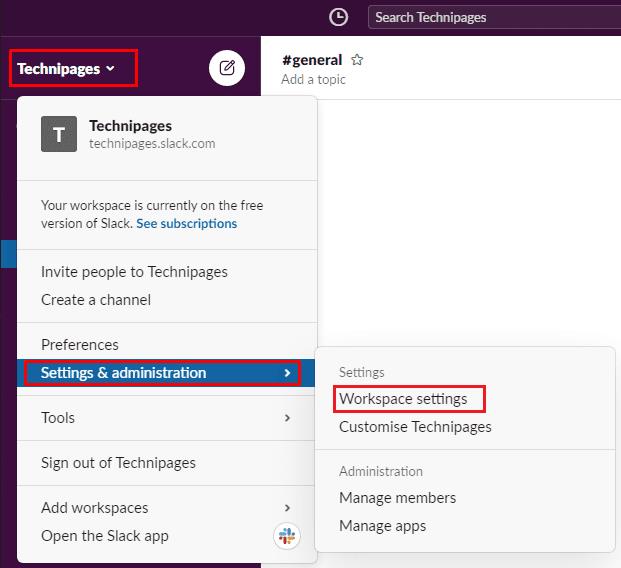
작업 공간 설정으로 이동하려면 사이드바에서 작업 공간 이름을 클릭한 다음 "설정 및 관리" 및 "작업 공간 설정"을 선택합니다.
페이지 상단의 "권한" 탭으로 전환한 다음 "Slackbot 응답" 권한에 대한 "확장" 버튼을 클릭합니다.
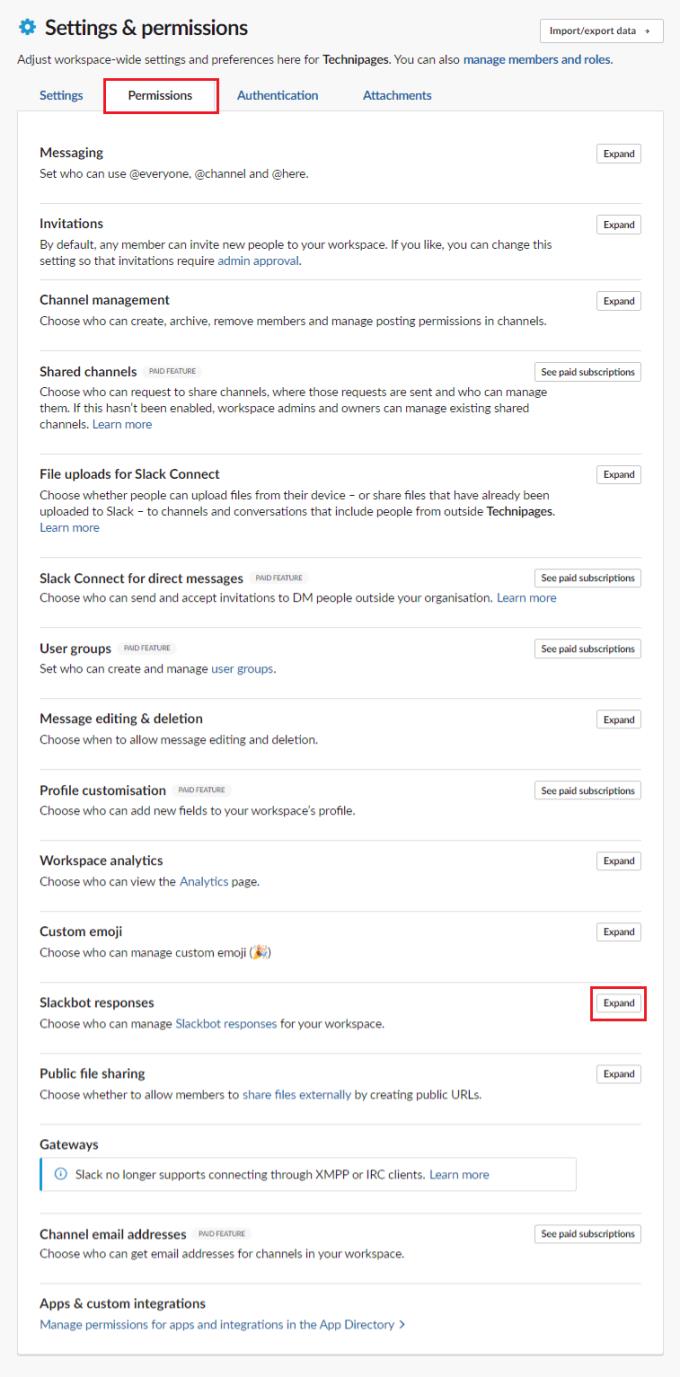
"권한" 탭에서 "Slackbot 응답" 옆의 "확장"을 클릭합니다.
Slackbot의 자동 응답을 보고 편집하는 기능을 제한하려면 "작업 공간에 대한 Slackbot 응답을 관리할 수 있는 사람"이라는 드롭다운 상자를 클릭합니다. "Slackbot 응답 활성화" 확인란을 선택 취소하여 자동 Slackbot 응답을 완전히 비활성화하도록 선택할 수도 있습니다.
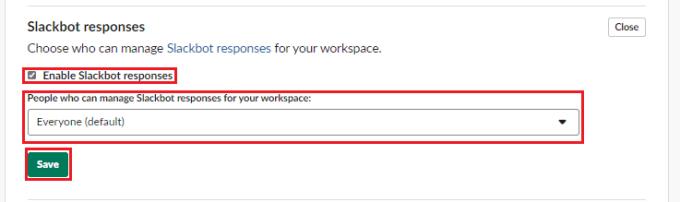
"작업 공간에 대한 Slackbot 응답을 관리할 수 있는 사람"이라고 표시된 드롭다운 상자를 클릭합니다.
자동 Slackbot 응답은 구성 방법에 따라 재미있고 유용할 수 있습니다. 그러나 모든 사용자가 자동 응답 목록을 보고 편집하지 못하도록 할 수 있습니다. 이 가이드의 단계를 따르면 자동 Slackbot 응답을 보고 편집하는 기능을 관리자 사용자로 제한할 수 있습니다.
고정 해제된 앱과 프로그램이 작업 표시줄에 계속 나타난다면, 레이아웃 XML 파일을 수정하고 사용자 정의 줄을 제거할 수 있습니다.
Windows 및 Android 장치에서 Firefox 자동 완성에서 저장된 정보를 제거하는 간단한 단계를 따르세요.
이 튜토리얼에서는 Apple 아이팟 셔플의 소프트 또는 하드 리셋을 수행하는 방법을 보여줍니다.
Google Play에는 정말 좋은 앱들이 많아 구독하게 됩니다. 시간이 지나면 그 목록이 늘어나며, Google Play 구독을 관리해야 할 필요가 있습니다.
주머니나 지갑에서 결제할 카드를 찾기 위해 손이 헛갈리는 것은 정말 번거로운 일입니다. 지난 몇 년 동안 여러 기업이 비접촉 결제 솔루션을 개발하고 출시해 왔습니다.
안드로이드 다운로드 기록을 삭제하면 저장 공간을 늘릴 수 있습니다. 다음은 따라야 할 단계입니다.
이 가이드는 PC, Android 또는 iOS 장치를 사용하여 페이스북에서 사진 및 비디오를 삭제하는 방법을 보여줍니다.
갤럭시 태블릿 S9 울트라와 함께 시간을 보냈고, 이는 Windows PC나 Galaxy S23와 완벽하게 연결할 수 있는 태블릿입니다.
안드로이드 11에서 그룹 문자 메시지를 음소거하여 메시지 앱, WhatsApp, Telegram의 알림을 관리하세요.
파이어폭스에서 주소창 URL 히스토리를 지우고, 여러분의 세션을 비공식으로 유지하는 간단하고 빠른 단계에 따라 진행해보세요.







